
 | ВНИМАНИЕ – ОПАСНОСТЬ ПОРАЖЕНИЯ ЭЛЕКТРИЧЕСКИМ ТОКОМ! При доступе к плате контроллера или установке дополнительного оборудования или устройств памяти после настройки принтера, прежде чем продолжить, выключите принтер и отсоедините кабель питания от электрической розетки. Если к принтеру подключены другие устройства, отключите их, а затем отсоедините подключенные к принтеру кабели. |
Карта памяти
DDR3 DIMM
Флэш-память
Шрифты
Платы с микропрограммным обеспечением
Штрих-код форм
Предписание
IPDS
Printcryption
Жесткий диск принтера1
Порты внутренних решенийTM Lexmark(ISP)
Параллельный интерфейс 1284-B
MarkNetTM сервер беспроводной печати N8350 802.11 b/g/n1
MarkNet сервер беспроводной печати N8352 802.11 b/g/n2
MarkNet волоконно-оптический интерфейс N8130 10/100
Последовательный интерфейс RS-232
1 Это внутреннее устройство поддерживается только для моделей принтеров MX510, MX511 и MX517.
2 Это внутреннее устройство поддерживается только для моделей принтеров MX410 и MX417.
 | ВНИМАНИЕ – ОПАСНОСТЬ ПОРАЖЕНИЯ ЭЛЕКТРИЧЕСКИМ ТОКОМ! При доступе к плате контроллера или установке дополнительного оборудования или устройств памяти после настройки принтера, прежде чем продолжить, выключите принтер и отсоедините кабель питания от электрической розетки. Если к принтеру подключены другие устройства, отключите их, а затем отсоедините подключенные к принтеру кабели. |
Откройте дверцу доступа к плате контроллера.
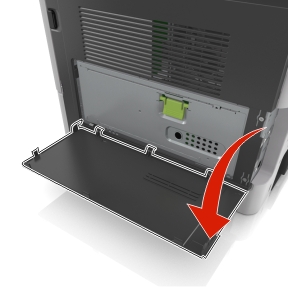
Откройте защитный чехол платы контроллера, воспользовавшись зеленой рукояткой.
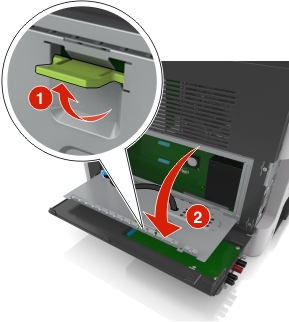
На следующем рисунке показан соответствующий разъем.
| Предупреждение – Риск повреждения! Электронные компоненты системной платы могут выйти из строя под действием статического электричества. Перед тем как прикоснуться к какому-либо электронному компоненту платы контроллера или разъему, дотроньтесь рукой до какой-нибудь металлической детали принтера. |
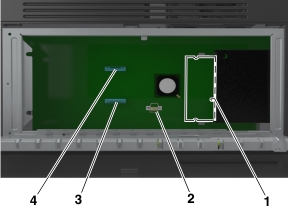
1 | Разъем модуля памяти |
2 | Разъем дополнительных плат |
3 | Разъем жесткого диска принтера |
4 | LexmarkTM Разъем порта внутренних решений |
Закройте чехол, а затем закройте дверцу доступа.
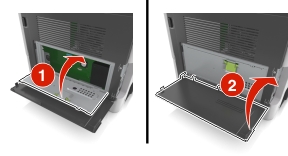
 | ВНИМАНИЕ – ОПАСНОСТЬ ПОРАЖЕНИЯ ЭЛЕКТРИЧЕСКИМ ТОКОМ! При доступе к плате контроллера или установке дополнительного оборудования или устройств памяти после настройки принтера, прежде чем продолжить, выключите принтер и отсоедините кабель питания от электрической розетки. Если к принтеру подключены другие устройства, отключите их, а затем отсоедините подключенные к принтеру кабели. |
| Предупреждение – Риск повреждения! Электронные компоненты платы контроллера быстро выходят из строя под воздействием статического электричества. Перед тем как прикоснуться к какому-либо электронному компоненту платы контроллера или разъему, дотроньтесь рукой до какой-нибудь металлической детали принтера. |
| Примечание: Можно отдельно приобрести дополнительную карту памяти и установить ее на системной плате. |
Обеспечьте доступ к системной плате.
Подробнее см. Доступ к плате контроллера.
Распакуйте модуль памяти.
| Предупреждение – Риск повреждения! Не прикасайтесь к контактам разъема, расположенным вдоль края модуля. Это может привести к повреждению. |
Совместите паз (1) карты памяти с выступом (2) на разъеме.
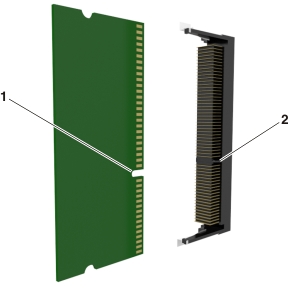
Вставьте карту памяти прямо в разъем, а затем нажмите на карту в направлении системной платы до щелчка.

Закройте защитный чехол платы контроллера и дверцу доступа к плате контроллера.
| Примечание: После установки программного обеспечения принтера и всех дополнительных устройств, возможно, потребуется вручную добавить дополнительные устройства в драйвере принтера, чтобы сделать их доступными для заданий печати. Для получения дополнительных сведений см. раздел Добавление доступных дополнительных модулей в драйвере печати. |
 | ВНИМАНИЕ – ОПАСНОСТЬ ПОРАЖЕНИЯ ЭЛЕКТРИЧЕСКИМ ТОКОМ! При доступе к плате контроллера или установке дополнительного оборудования или устройств памяти после настройки принтера, прежде чем продолжить, выключите принтер и отсоедините кабель питания от электрической розетки. Если к принтеру подключены другие устройства, отключите их, а также отсоедините кабели, идущие к принтеру. |
| Предупреждение – Риск повреждения! Электронные компоненты системной платы могут выйти из строя под действием статического электричества. Перед тем, как прикоснуться к какому-либо электронному компоненту системной платы или разъему, дотроньтесь рукой до какой-нибудь металлической детали принтера. |
Обеспечьте доступ к системной плате.
Подробнее см. Доступ к плате контроллера.
Распакуйте дополнительную плату.
| Предупреждение – Риск повреждения! Не прикасайтесь к контактам разъема вдоль края карты. Это может привести к повреждению. |
Возьмите плату за края и совместите пластмассовые штыри (1) платы с отверстиями (2) в системной плате.
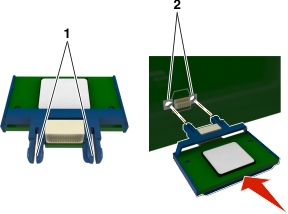
С усилием вставьте плату в разъем.
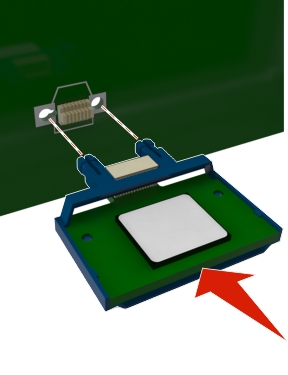
| Предупреждение – Риск повреждения! Неправильная установка карты может привести к повреждению карты и системной платы. |
| Примечание: Весь разъем платы должен соприкасаться и точно совпадать с платой контроллера. |
Плата контроллера поддерживает один дополнительный порт внутренних решений (ISP) Lexmark.
| Примечание: Для этой работы требуется плоская отвертка. |
 | ВНИМАНИЕ – ОПАСНОСТЬ ПОРАЖЕНИЯ ЭЛЕКТРИЧЕСКИМ ТОКОМ! При доступе к плате контроллера или установке дополнительного оборудования или устройств памяти после настройки принтера, прежде чем продолжить, выключите принтер и отсоедините кабель питания от электрической розетки. Если к принтеру подключены другие устройства, отключите их, а затем отсоедините подключенные к принтеру кабели. |
| Предупреждение – Риск повреждения! Электронные компоненты платы контроллера быстро выходят из строя под воздействием статического электричества. Перед тем, как прикоснуться к какому-либо электронному компоненту платы контроллера или разъему, дотроньтесь рукой до какой-нибудь металлической детали принтера. |
Откройте дверцу доступа к плате контроллера.
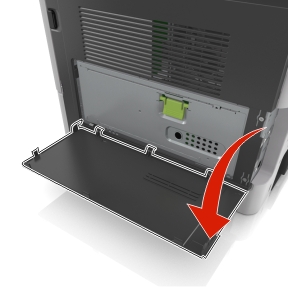
Слегка нажмите фиксатор на левой стороне дверцы доступа, а затем сдвиньте дверцу доступа.
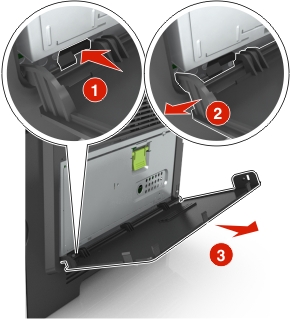
Извлеките плату ISP.
| Примечание: Убедитесь в том, маленький кабель, подсоединенный к белому разъему, извлечен и утилизирован. |
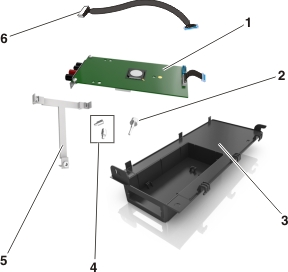
1 | Решение ISP |
2 | Затяните винты, чтобы прикрепить ISP к вкладышу. |
3 | Внешняя крышка ISP. |
4 | Затяните винты, чтобы прикрепить металлический держатель ISP к плате принтера. |
5 | Пластиковый вкладыш |
6 | Длинный кабель ISP |
Поместите пластиковый вкладыш внутрь внешней крышки ISP до щелчка.
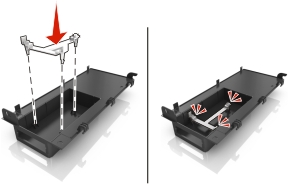
Сдвиньте и втолкните решение ISP внутрь пластикового вкладыша.
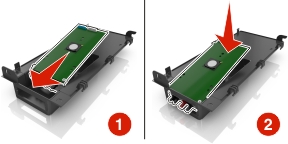
Прикрепите решение ISP к пластиковому вкладышу с помощью длинного винта.

Затяните два винта на конце решения ISP.

Вставьте белую вилку интерфейсного кабеля решения ISP в белый разъем на ISP.
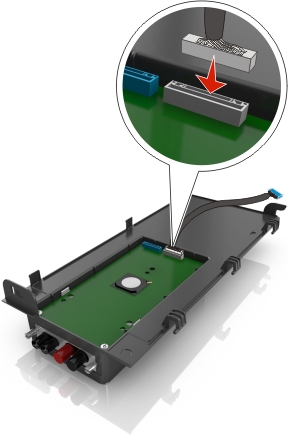
Прикрепите внешнюю крышку ISP под углом, предварительно вставив левые шарниры.
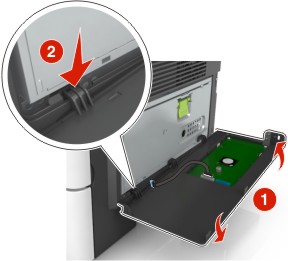
Опустите крышку, а затем сдвиньте ее вправо.
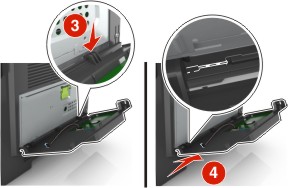
Протяните кабель ISP через дверцу защитного чехла системной платы.
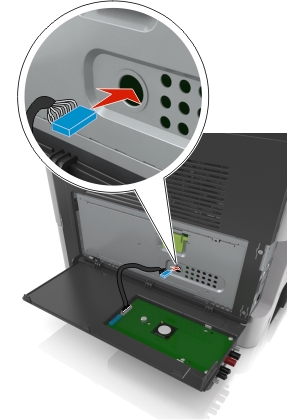
Откройте защитный чехол, воспользовавшись зеленой рукояткой.
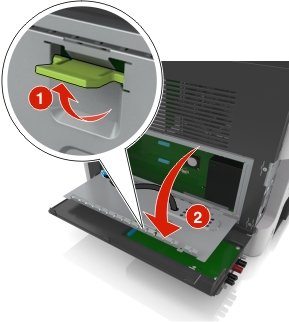
Вставьте синий разъем интерфейсного кабеля решения ISP в синее гнездо на плате контроллера.
| Примечание: Если установлен жесткий диск принтера, его необходимо удалить. Для получения дополнительных сведений см. раздел Извлечение жесткого диска принтера. Чтобы повторно установить жесткий диск принтера, см. раздел Установка жесткого диска принтера. |
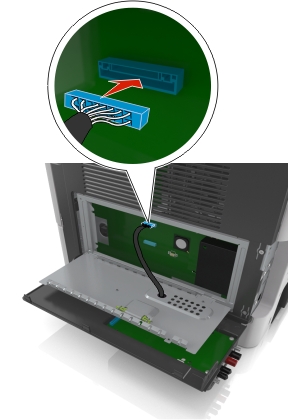
Закройте защитный чехол.
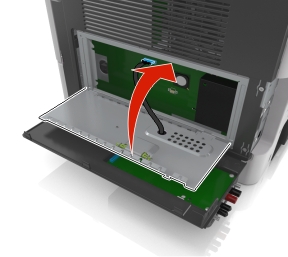
Закройте внешнюю крышку ISP.
| Примечание: После установки программного обеспечения принтера и всех дополнительных аппаратных устройств, возможно, потребуется вручную добавить дополнительные устройства в драйвере принтера, чтобы сделать их доступными для заданий печати. Для получения дополнительных сведений см. раздел Добавление доступных дополнительных модулей в драйвере печати. |
 | ВНИМАНИЕ – ОПАСНОСТЬ ПОРАЖЕНИЯ ЭЛЕКТРИЧЕСКИМ ТОКОМ! При доступе к плате контроллера или установке дополнительного оборудования или устройств памяти после настройки принтера, прежде чем продолжить, выключите принтер и отсоедините кабель питания от электрической розетки. Если к принтеру подключены другие устройства, отключите их, а затем отсоедините подключенные к принтеру кабели. |
| Предупреждение – Риск повреждения! Электронные компоненты платы контроллера быстро выходят из строя под воздействием статического электричества. Перед тем, как прикоснуться к какому-либо электронному компоненту платы контроллера или разъему, дотроньтесь рукой до какой-нибудь металлической детали принтера. |
Доступ к плате контроллера.
Подробнее см. Доступ к плате контроллера.
Извлеките жесткий диск принтера из упаковки.
Установите жесткий диск принтера на системной плате.
| Предупреждение – Риск повреждения! держите печатную плату только за ее края. Не дотрагивайтесь и не нажимайте на центральную часть жесткого диска принтера. Это может привести к повреждению. |
При помощи шлицевой отвертки ослабьте винты.
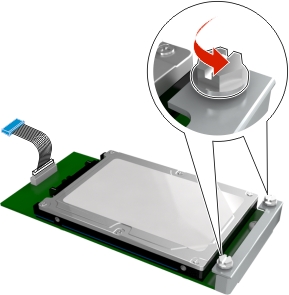
Вставьте разъем интерфейсного кабеля принтера в гнездо на плате контроллера.
| Примечание: Разъемы и гнезда имеют цветовую кодировку - синюю. |

Совместите винты на жестком диске принтера с отверстиями на каркасе платы контроллера, затем надвиньте жесткий диск принтера на каркас.

Затяните два винта.
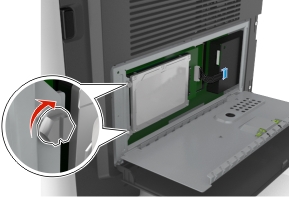
Закройте защитный чехол платы контроллера и закройте дверцу для доступа к плате.
| Примечание: После установки программного обеспечения принтера и всех дополнительных аппаратных устройств, возможно, потребуется вручную добавить дополнительные устройства в драйвере принтера, чтобы сделать их доступными для заданий печати. Для получения дополнительных сведений см. раздел Добавление доступных дополнительных модулей в драйвере печати. |
| Предупреждение – Риск повреждения! Электронные компоненты платы контроллера быстро выходят из строя под воздействием статического электричества. Перед тем, как прикоснуться к какому-либо электронному компоненту платы контроллера или разъему, дотроньтесь рукой до какой-нибудь металлической детали принтера. |
Доступ к плате контроллера.
Для получения дополнительных сведений см. Доступ к плате контроллера.
| Примечание: Для этой работы требуется плоская отвертка. |
Ослабьте винты, крепящие жесткий диск принтера к каркасу платы контроллера.
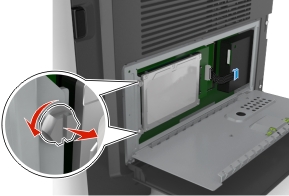
Отсоедините интерфейсный кабель жесткого диска принтера от разъема платы контроллера, оставив кабель подключенным к жесткому диску принтера. Прежде чем отсоединить кабель, сожмите лепестки на разъеме интерфейсного кабеля, чтобы разблокировать фиксаторы.
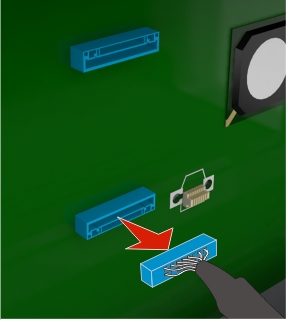
Удерживая жесткий диск принтера за края, извлеките его из принтера.
Закройте защитный чехол платы контроллера и закройте дверцу для доступа к плате.